苹果笔记本怎么打开rar压缩文件 苹果电脑RAR文件怎么解压
苹果笔记本是一款功能强大的电脑,但有时候可能会遇到RAR压缩文件无法直接打开的问题,苹果电脑上并没有预装解压软件,因此需要通过第三方解压工具来处理RAR文件。解压RAR文件的方法有很多种,可以通过在App Store中下载专门的解压软件,也可以使用在线解压工具来完成操作。无论哪种方式,只要按照指引操作,很快就能轻松解压RAR文件,方便查看和使用其中的内容。
方法如下:
1.请先在 Mac 电脑上打打开 App Store 应用商店,如图所示
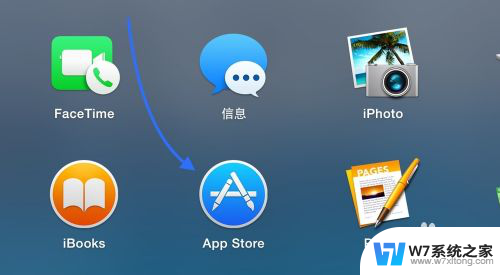
2.打开 App Store 商店以后,请点击右上角的“搜索框”,如图所示
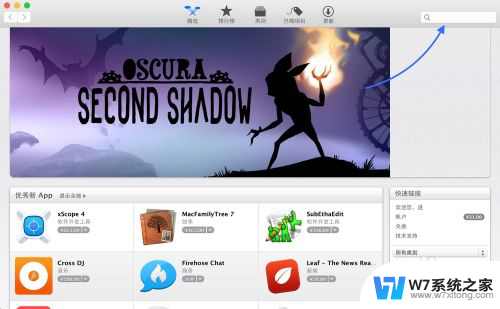
3.随后在搜索框中直接输入 rar 关键字,搜索即可看到很多可以用于在 Mac 上打开 rar 文件的应用。有的是免费的,也有付费的。我个人选择的是 RAR Extractor Free 这款。可以根据个人的喜好来选择一款应用软件。
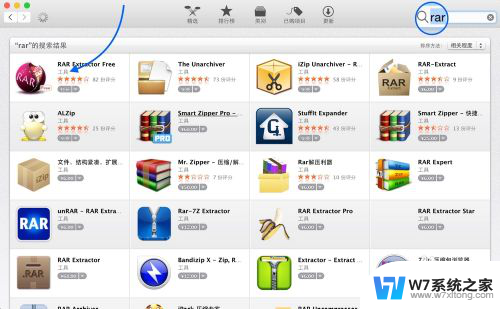
4.如果你是第一次安装的话,需要 Apple ID 账户和密码。
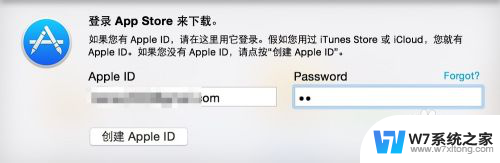
5.当安装好了可以解压打开 RAR 文件的应用以后,再回到 Mac 上,双击即可打开。
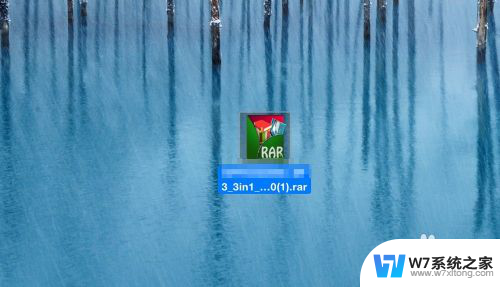
6.随后即会自动解压到当前目录下,我这里是直接解压到桌面上。
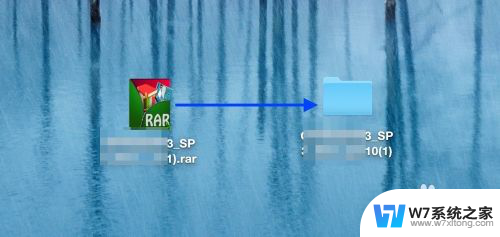
7.如果没有自动解压的话,它会弹出一个选择解压文件到哪里的窗口。选择路径以后,点击 Extract(解压)即可。
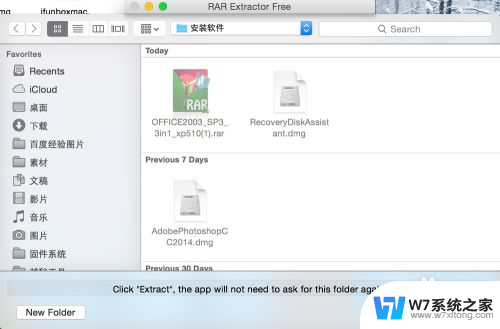
以上就是苹果笔记本如何打开rar压缩文件的全部内容,如果有需要的用户,可以按照以上步骤进行操作,希望对大家有所帮助。
苹果笔记本怎么打开rar压缩文件 苹果电脑RAR文件怎么解压相关教程
-
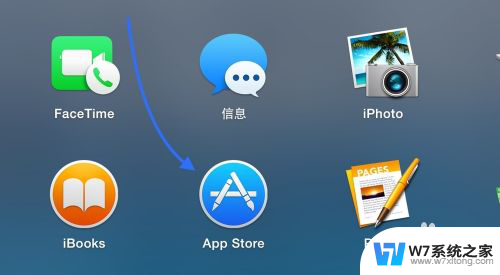 苹果电脑打开压缩文件 苹果电脑rar文件打开方法
苹果电脑打开压缩文件 苹果电脑rar文件打开方法2024-05-31
-
 压缩包rar怎么打开 rar文件打开不完整怎么处理
压缩包rar怎么打开 rar文件打开不完整怎么处理2024-06-12
-
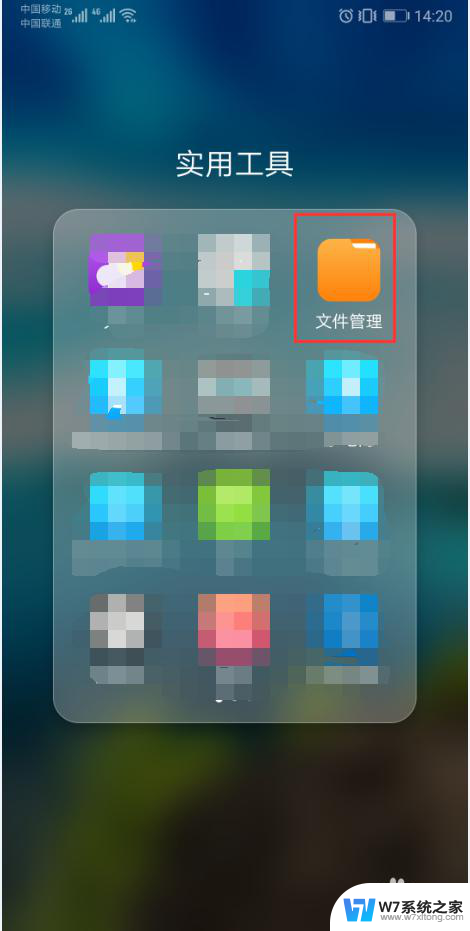 手机如何打开rar压缩包 如何用手机打开RAR文件
手机如何打开rar压缩包 如何用手机打开RAR文件2024-03-24
-
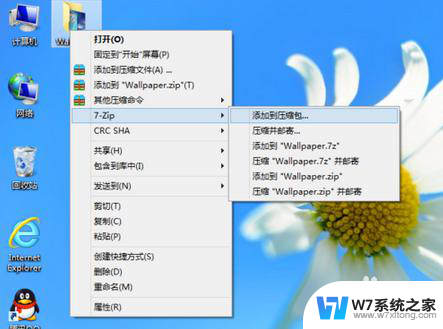 电脑解压7z文件怎么打开 7z压缩包文件解压教程
电脑解压7z文件怎么打开 7z压缩包文件解压教程2024-07-24
- 两个文件怎么压缩到一个压缩包 如何将多个文件压缩到一个压缩包里
- 电脑无法压缩文件怎么办 文件夹右键无法压缩解决方法
- 电脑怎么打开压缩包文件 如何在电脑上打开ZIP格式文件
- 后缀rar的文件怎么打开 rar文件打开方法
- 苹果笔记本开不开机应该怎么办 苹果电脑开不了机显示苹果logo怎么办
- 苹果笔记本怎么用蓝牙耳机 苹果电脑如何连接蓝牙耳机
- 苹果电脑触控板右键在哪 Macbook触摸板右键功能怎么开启
- 电脑键盘大小写字母转换是哪个键 如何在键盘上切换大小写字母
- 打印机任务一直显示正在删除 打印机显示正在删除怎么解决
- u盘在电脑上有提示音无法显示 U盘插入电脑有声音但无法访问
- 笔记本自带的触摸鼠标开关 笔记本电脑触摸板鼠标关闭方式
- 电脑进入手写笔模式怎么退出 word如何进入写作模式
电脑教程推荐
- 1 电脑网络打印机怎么连接 网络打印机连接教程
- 2 笔记本电脑怎么确定点击 Windows 10系统鼠标双击确定变单击确定的教程
- 3 mac查看硬盘使用情况 MacBook硬盘使用情况查看方法
- 4 查看笔记本电脑wifi密码 电脑上查看WiFi密码的方法步骤
- 5 电脑键盘调亮度 笔记本电脑键盘亮度调节键失灵怎么办
- 6 怎么快捷回到桌面 如何快速回到电脑桌面
- 7 惠普电脑哪个是开机键 惠普笔记本开机键在哪个位置
- 8 电脑卡游戏界面退不出去 游戏卡死怎么办无法回到桌面
- 9 word表格调整不了行高怎么办 如何解决Word文档中表格高度不能调整的困扰
- 10 excel文件密码怎么取消密码 Excel表格设置密码后如何取消